Notability jest dostępna tylko na Apple urządzeniach, takich jak iPhone, iPadi Mac, które korzystają z systemu operacyjnego iOS lub systemu operacyjnego. Darmowa wersja Notability jest wystarczająca do lekkiego robienia notatek, ale użytkownicy planujący regularne korzystanie z funkcji transkrypcji audio lepiej wykupią subskrypcję planu Plus, który uprawnia ich do nieograniczonej edycji i transkrypcji.
Konwersja dźwięku na tekst za pomocą Notability jest dobrą opcją, ale może nie być wystarczająco dokładna, ponieważ jest Notability aplikacją do robienia notatek. Użytkownicy, którzy chcą uzyskać dokładniejsze transkrypcje, mogą użyć Transkryptora do konwersji dźwięku na tekst. Transkriptor oferuje szybkie i dokładne transkrypcje oraz oferuje użytkownikom bezpłatną wersję próbną.
Poniżej wymieniono 5 kroków, aby przekonwertować dźwięk na tekst za pomocą Notability .
- Otwórz aplikację Notability : Pobierz aplikację Notability na urządzenie z AppStore Otwórz aplikację na urządzeniu.
- Importuj plik audio: Otwórz nagranie audio na urządzeniu i wybierz nagranie Kliknij ikonę "udostępnij" i wybierz Notability.
- Zainicjuj transkrypcję: Kliknij plik audio, aby automatycznie rozpocząć transkrypcję.
- Edytuj i przeglądaj: Przeczytaj transkrypcję, aby edytować błędy Upewnij się, że transkrypcja jest zgodna z dźwiękiem.
- Zapisz lub udostępnij: Skopiuj i wklej transkrypcję do aplikacji Notatki Applei wyeksportuj ją jako PDF.
Krok 1: Otwórz aplikację Notability
Pobierz Notability na iPad, Maclub iPhone z Apple AppStore. Sprawdź, czy jest to najnowsza zainstalowana wersja, ponieważ daje to użytkownikom dostęp do wszelkich nowych i ulepszonych funkcji przed uruchomieniem aplikacji Notability . Otwórz aplikację Notability na urządzeniu i wybierz notatkę do pracy na stronie głównej.
Krok 2: Importuj plik audio
Otwórz aplikację, w której zapisane jest nagranie, i wybierz nagranie, aby zaimportować plik audio do Notability. Kliknij ikonę "udostępnij" (kwadrat ze strzałką w górę przechodzącą przez jego górną stronę) i wybierz Notability z listy aplikacji. Wybranie Notability otwiera stronę "Wyślij do Notability", umożliwiając użytkownikom wybór notatki, do której chcesz zaimportować plik audio. Kliknij "Importuj", a następnie kliknij "Otwórz notatkę", aby sprawdzić, czy plik audio został pomyślnie zaimportowany do aplikacji Notability .
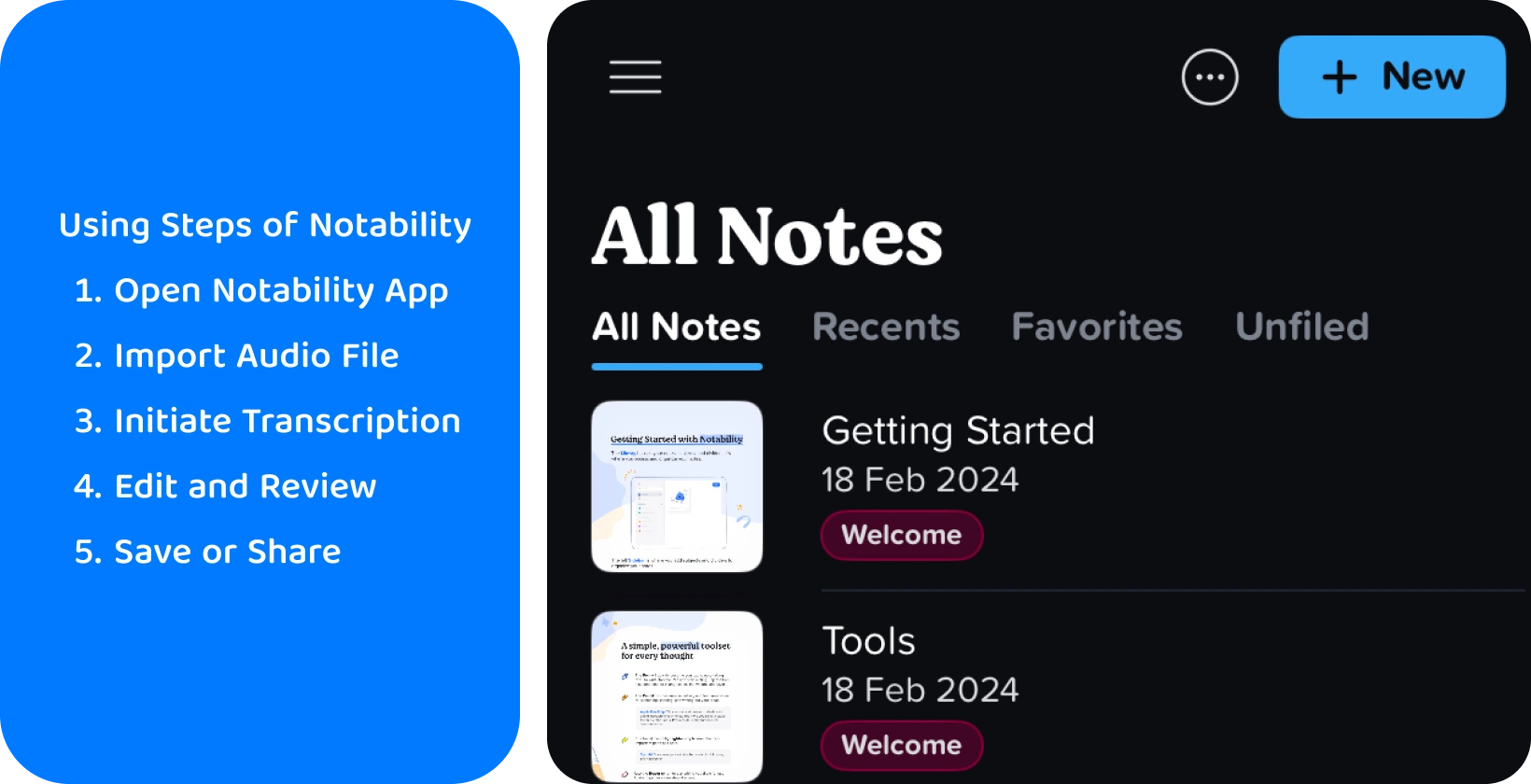
Krok 3: Rozpocznij transkrypcję
Notability automatycznie konwertuje pliki audio przesłane do programu na tekst, a także umożliwia użytkownikom nagrywanie dźwięku w czasie rzeczywistym w celu transkrypcji. Otwórz notatkę zawierającą plik audio, kliknij symbol koła zawierającego trzy kropki, aby otworzyć "Opcje notatki", a następnie kliknij "Menedżer treści". Przełączaj się między dwiema stronami w menedżerze treści Notability , "Strony" i "Transkrypcje". Przejdź do drugiego, aby zobaczyć transkrypcję podzieloną na segmenty.
Otwórz nową lub istniejącą notatkę w Notability , aby transkrybować dźwięk w czasie rzeczywistym. Kliknij ikonę mikrofonu, aby rozpocząć nagrywanie, a następnie ponownie kliknij ikonę mikrofonu, aby zatrzymać nagrywanie. Przed rozpoczęciem transkrypcji upewnij się, że aplikacja Notability ma dostęp do mikrofonu urządzenia, a jeśli nie, zmień uprawnienia w ustawieniach urządzenia.
Krok 4: Edytuj i przejrzyj
Ważne jest, aby przejrzeć transkrypcję pod kątem dokładności po jej zakończeniu. Upewnij się, że nie ma rozbieżności między transkrypcją a treścią notatki. Nie ma możliwości edycji transkrypcji w Notability, więc jedynym sposobem na zmianę tekstu jest skopiowanie i wklejenie go do notatki oraz poprawienie za pomocą edytora. Dodanie zawartości do notatki w Notability podczas odtwarzania nagranego wcześniej pliku audio lub transkrypcji bezpośrednio do programu powoduje automatyczną synchronizację nowej zawartości z nagraniem.
Krok 5: Zapisz lub udostępnij
Nie ma możliwości wyeksportowania transkrypcji z aplikacji Notability . Najlepszym sposobem udostępnienia tekstu jest skopiowanie każdego segmentu, wklejenie go do notatki, zapisanie dokumentu i wyeksportowanie go jako PDF. Obowiązują te same zasady przeglądania i edytowania transkrypcji. Sprawdzaj każdą skopiowaną sekcję podczas jej wklejania do dokumentu. Wyeksportowanie dokumentu Notability zawierającego transkrypcję jako PDF umożliwia użytkownikom udostępnianie go w innych aplikacjach lub zapisywanie.
Co to jest Notability?
Notability to aplikacja do robienia notatek, zaprojektowana z myślą o studentach i profesjonalistach, która umożliwia użytkownikom pisanie odręczne, wpisywanie i transkrypcję tekstu. Funkcja transkrypcji audio została dodana do aplikacji Notability w październiku 2023 r., umożliwiając użytkownikom importowanie plików audio do transkrypcji i transkrypcję w aplikacji za pomocą funkcji nagrywania. Włączenie dźwięku do tekstu w aplikacji Notability jeszcze bardziej zwiększa wydajność robienia notatek przez użytkownika, umożliwiając mu kopiowanie fragmentów tekstu z transkrypcji i wklejanie ich bezpośrednio do notatki, w której pracuje.
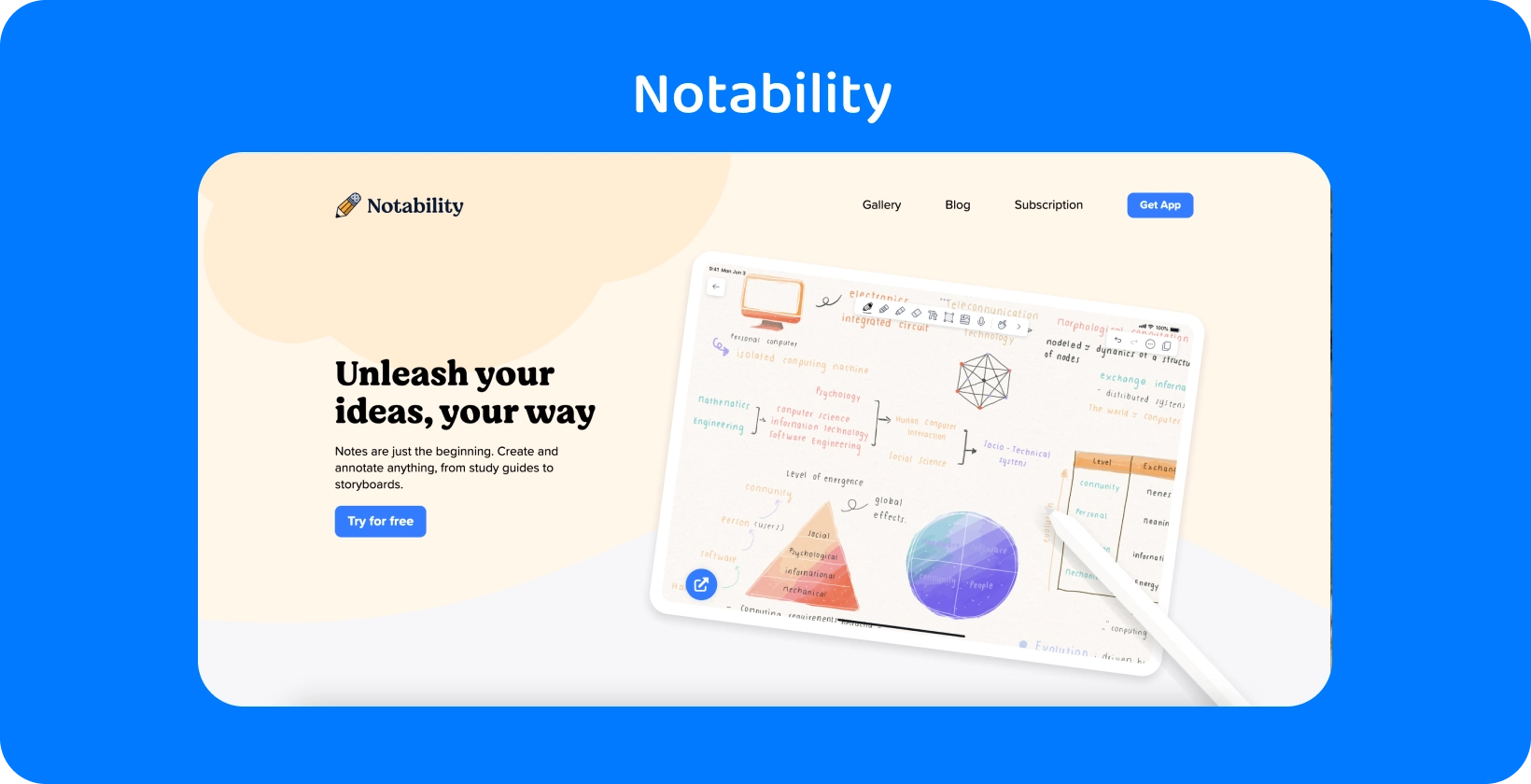
W jakim celu stosuje się Notability ?
Notability to potężne narzędzie do robienia notatek i dodawania adnotacji do dokumentów, co czyni go niezwykle wszechstronną aplikacją do notatników cyfrowych. Profesjonaliści korzystają z aplikacji Notability , ponieważ umożliwia tworzenie listy działań do wykonania na podstawie transkrypcji spotkania w mgnieniu oka, a uczniowie korzystają z aplikacji Notability , ponieważ oferuje ona rewolucyjny sposób robienia, przeglądania i ponownego przeglądania notatek.
Pamiętaj, że Notability jest dostępnym narzędziem do robienia notatek dla użytkowników z chorobami fizycznymi lub neurologicznymi, które uniemożliwiają im ręczne pisanie notatek, ponieważ są w stanie transkrybować swoje pomysły.
Jak działa transkrypcja audio Notability?
Notability transkrypcja audio pozwala użytkownikom zamienić dowolne nagranie w notatce bezpośrednio na tekst, bez konieczności korzystania z dodatkowego programu. Notability już przed aktualizacją transkrypcji użytkownicy mogli dodawać nagrania dźwiękowe do swoich notatek. Kliknięcie na fragment notatki odgrywało rolę VoiceOver , w której wypowiadane są te słowa. Notability transkrypcja audio idzie o krok dalej, automatycznie konwertując dźwięk na tekst. Ta funkcja porządkuje VoiceOver za pomocą znaczników czasu i umożliwia użytkownikom osobne przeszukiwanie segmentów transkrypcji.
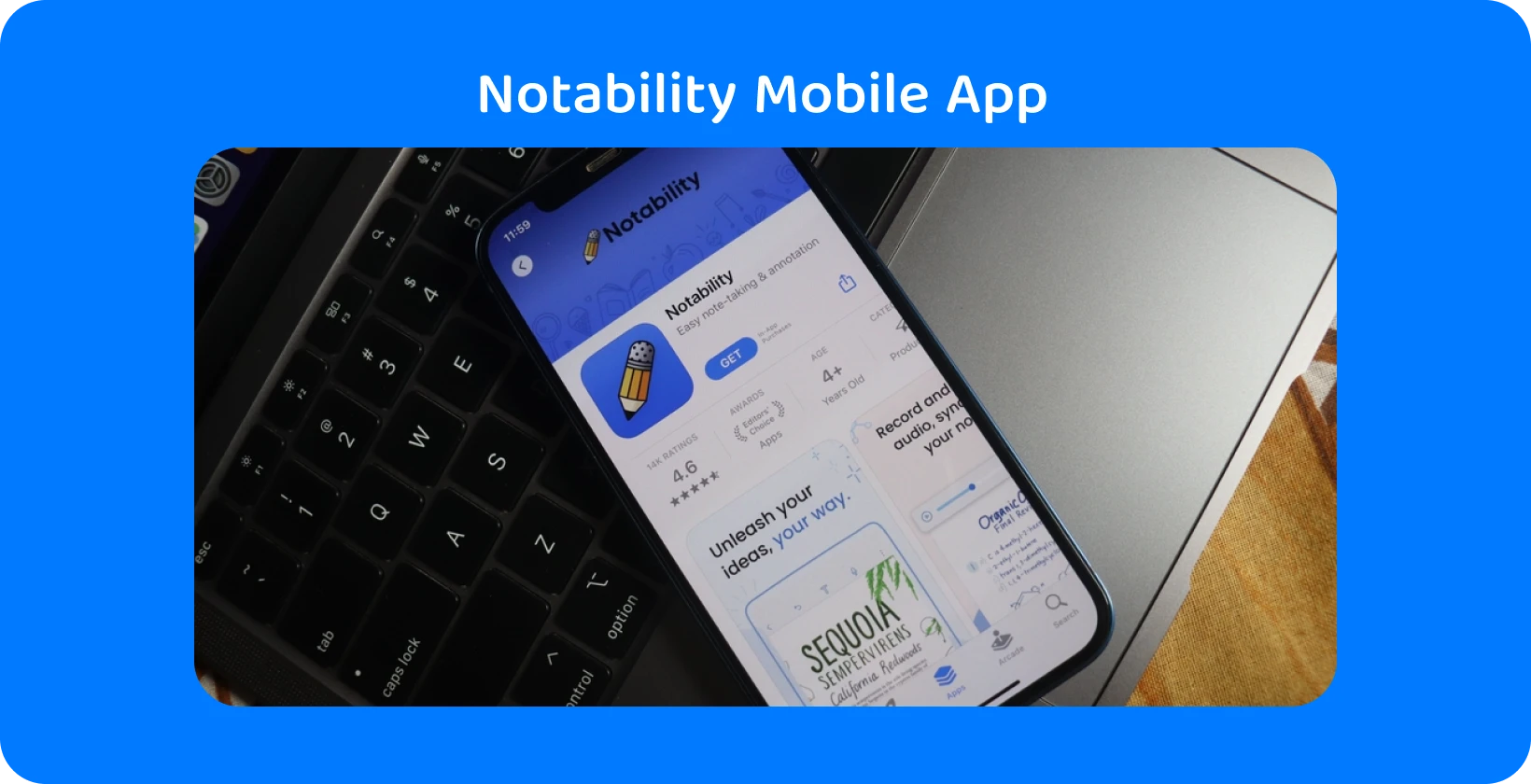
Czy są jakieś ograniczenia funkcji transkrypcji Notability?
Notability to narzędzie, które umożliwia użytkownikom transkrypcję dźwięku w aplikacji. Eliminuje konieczność korzystania z dodatkowej usługi, ale ma pewne ograniczenia. Abonenci planu Notability Plus mają prawo do nieograniczonej transkrypcji dźwięku na żywo i nagranego, ale każde nagranie jest ograniczone do 20 minut. Jedna strona Notability zawiera zatem 40 nagrań dźwiękowych, z których każde trwa 20 minut.
Natomiast Transkriptornie nakłada takich ograniczeń na długość nagrania lub obsługę języków, co czyni go bardziej wszechstronną opcją dla użytkowników poszukujących kompleksowych rozwiązań do transkrypcji bez ograniczeń.
Jak poprawić jakość dźwięku, aby uzyskać lepszą transkrypcję w Notability?
Upewnij się, że środowisko nagrywania jest ciche, umieść mikrofon w idealnej odległości od głośnika i ogranicz rozpraszające dźwięki, aby poprawić jakość dźwięku i uzyskać lepszą transkrypcję w Notability. Odległość między mikrofonem a głośnikiem pozwala na wyraźne wychwycenie każdego słowa, ale nie dźwięku oddechu.
Zakup mikrofonu zewnętrznego to dobra inwestycja dla użytkowników planujących regularną transkrypcję dźwięku. Mikrofony zewnętrzne mają przewagę w czystym i niezniekształconym dźwięku, chociaż jakość wbudowanego mikrofonu w większości telefonów i laptopów jest wystarczająco wysoka, aby Notability generować dokładne tłumaczenia. Mikrofony bezprzewodowe, mikrofony przypinane i mikrofony USB to przykłady mikrofonów zewnętrznych, które poprawiają jakość dźwięku i zapewniają lepsze rozpoznawanie mowy.
Strategiczne umieszczenie mikrofonu i korzystanie z mikrofonu zewnętrznego sprawia, że sposób, w jaki mówca mówi, jest niezwykle ważny dla jakości dźwięku poza nagrywaniem w cichym otoczeniu. Mów powoli, wyraźnie i w spokojnym tempie, aby Notability wychwycił każde słowo.
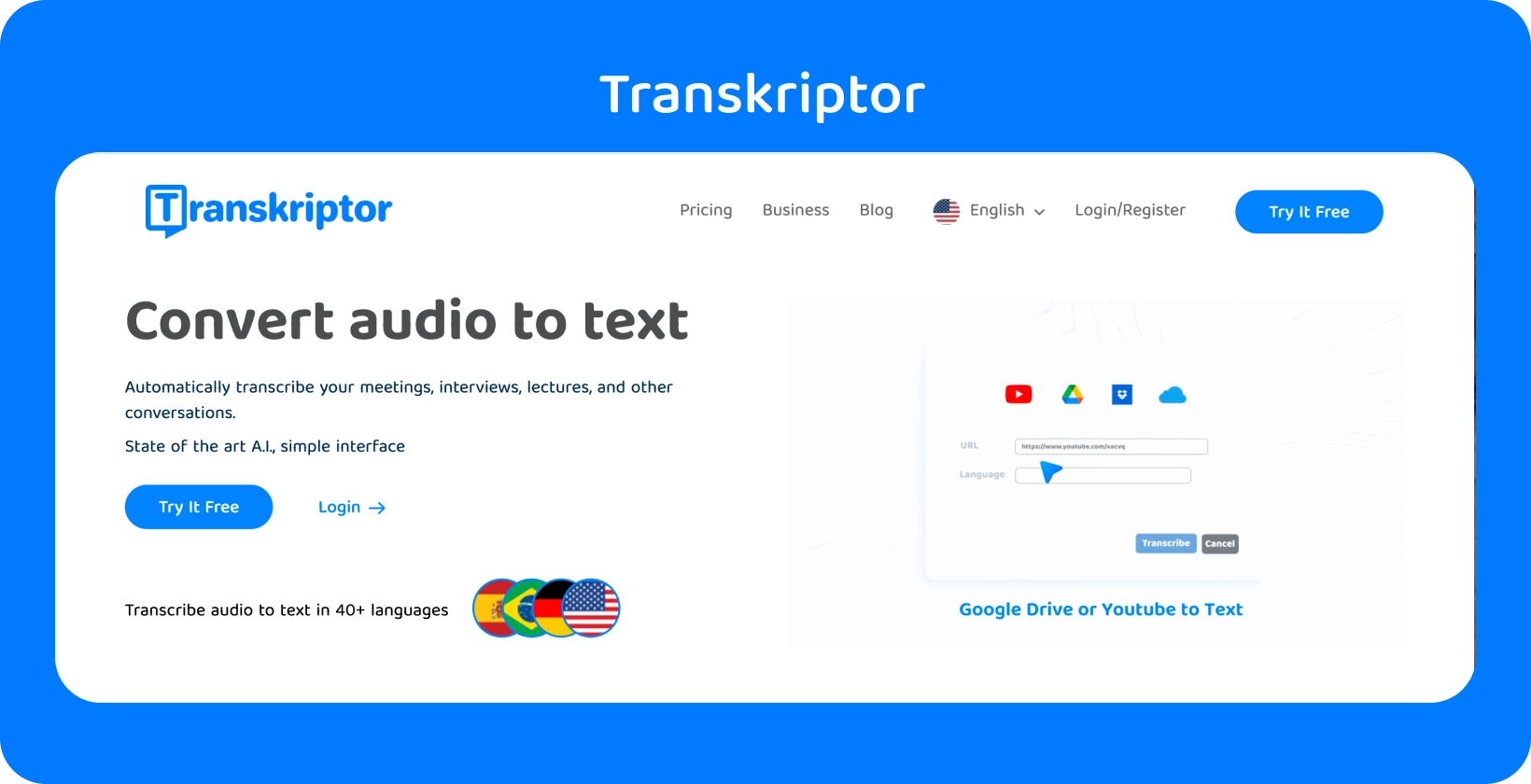
Maksymalizacja dokładności transkrypcji: Transkriptor
Notability to aplikacja do robienia notatek i integrowania nagrań audio bezpośrednio z notatkami, szczególnie dla użytkowników Apple . Jednak jeśli chodzi o dokładność i funkcje transkrypcji, Transkriptor wyróżnia się jako doskonały wybór. Oferuje zaawansowaną transkrypcję opartą na AIz obsługą ponad 100 języków, zapewniając wysoką dokładność.
Przyjazna dla użytkownika platforma Transkryptora umożliwia łatwe przesyłanie lub nagrywanie dźwięku, wraz z funkcjami takimi jak znacznik czasu i identyfikacja osoby mówiącej, dzięki czemu idealnie nadaje się do szczegółowych i precyzyjnych potrzeb transkrypcji. Dla tych, którzy wymagają niezawodnej i wydajnej konwersji tekstu z audio lub wideo, Transkriptor zapewnia kompleksowe rozwiązanie, przewyższające możliwości Notability, szczególnie w wielu głośnikach lub złożonych sytuacjach audio. Wypróbuj za darmo!






 Dubaj, Zjednoczone Emiraty Arabskie
Dubaj, Zjednoczone Emiraty Arabskie 